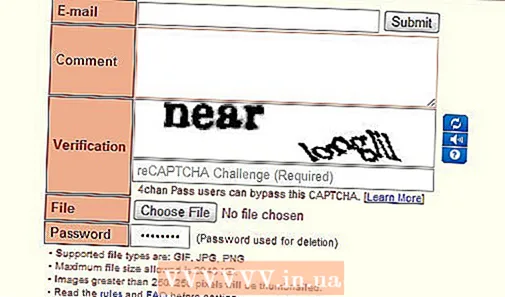நூலாசிரியர்:
Virginia Floyd
உருவாக்கிய தேதி:
7 ஆகஸ்ட் 2021
புதுப்பிப்பு தேதி:
1 ஜூலை 2024

உள்ளடக்கம்
திசையன் கிராபிக்ஸ் பெரும்பாலும் வரைந்து மற்றும் எளிதாக நீட்டக்கூடிய மற்றும் மறுஅளவிடக்கூடிய பொருட்களை உருவாக்க பயன்படுகிறது. திசையன் கிராபிக்ஸ் பயன்படுத்தும் பல கிராபிக்ஸ் எடிட்டர்களில் அடோப் இல்லஸ்ட்ரேட்டர் ஒன்றாகும். இந்த எளிய உதவிக்குறிப்புகளைப் பின்பற்றுவதன் மூலம் அடோப் இல்லஸ்ட்ரேட்டருடன் வெக்டர் கிராபிக்ஸ் உருவாக்குவதற்கான அடிப்படைகளைக் கற்றுக்கொள்ளுங்கள்.
படிகள்
 1 இல்லஸ்ட்ரேட்டரைப் பயன்படுத்தி திசையன் கிராபிக்ஸ் உருவாக்க பல வழிகள் உள்ளன, அவற்றில் ஒன்று கருவியைத் தேர்ந்தெடுப்பதன் மூலம் தொடங்குவது.
1 இல்லஸ்ட்ரேட்டரைப் பயன்படுத்தி திசையன் கிராபிக்ஸ் உருவாக்க பல வழிகள் உள்ளன, அவற்றில் ஒன்று கருவியைத் தேர்ந்தெடுப்பதன் மூலம் தொடங்குவது.- "கருவி தேர்வு" என்பதைக் கிளிக் செய்து, மேலே உள்ள விளக்கத்தில் உள்ள "வெக்டர்கள்" அல்லது வேறு எந்த வார்த்தையையும் உள்ளிடவும்.
- இந்த ஸ்டார்டர் டுடோரியலுக்கு நீங்கள் பயன்படுத்த விரும்பும் ஐந்து வண்ணங்களைத் தேர்ந்தெடுக்கவும். இந்த கட்டுரையில் பயன்படுத்தப்படும் வண்ணங்களை நீங்கள் பின்பற்ற விரும்பினால், இந்த வண்ணங்களின் விவரங்கள் இங்கே. அடர் நீலம்: C = 100, M = 97, Y = 0, K = 45; அடர் சிவப்பு: C = 0, M = 100, Y = 79, K = 20; ஆரஞ்சு: C = 0, M = 53, Y = 68, K = 0; மஞ்சள்: C = 0, M = 0, Y = 51, K = 0; பச்சை: C = 61, M = 0, Y = 45, K = 0.
 2 அடுத்த படி உரையைத் தேர்ந்தெடுப்பது. உங்கள் உரையின் ஒரு அவுட்லைனை வரைய வலது கிளிக் செய்து அவுட்லைனை உருவாக்கு என்பதைக் கிளிக் செய்யவும்.நீங்கள் ஒரு பாதையை உருவாக்க விரைவான வழியாக Shift + Ctrl + O ஐப் பயன்படுத்தலாம்.
2 அடுத்த படி உரையைத் தேர்ந்தெடுப்பது. உங்கள் உரையின் ஒரு அவுட்லைனை வரைய வலது கிளிக் செய்து அவுட்லைனை உருவாக்கு என்பதைக் கிளிக் செய்யவும்.நீங்கள் ஒரு பாதையை உருவாக்க விரைவான வழியாக Shift + Ctrl + O ஐப் பயன்படுத்தலாம்.  3 இப்போது ஒரு திசையன் உரை அல்லது அவுட்லைன் தோன்றியுள்ளது.
3 இப்போது ஒரு திசையன் உரை அல்லது அவுட்லைன் தோன்றியுள்ளது. 4 பின்னர் பல்வேறு திசையன் வடிவங்களை உருவாக்கவும். அடோப் இல்லஸ்ட்ரேட்டர் வழங்கும் பல்வேறு வடிவங்களின் வடிவங்களைக் காண உங்கள் கர்சரை இடப்புறம் நகர்த்தி இல்லஸ்ட்ரேட்டர் கருவிப்பெட்டியைத் திறக்கவும்.
4 பின்னர் பல்வேறு திசையன் வடிவங்களை உருவாக்கவும். அடோப் இல்லஸ்ட்ரேட்டர் வழங்கும் பல்வேறு வடிவங்களின் வடிவங்களைக் காண உங்கள் கர்சரை இடப்புறம் நகர்த்தி இல்லஸ்ட்ரேட்டர் கருவிப்பெட்டியைத் திறக்கவும்.  5 பின்னர், செவ்வக கருவியிலிருந்து தொடங்கி, ஒரு சதுரத்தை உருவாக்கவும். செவ்வக ஐகானைக் கிளிக் செய்து இல்லஸ்ட்ரேட்டர் கேன்வாஸுக்கு மேலே உள்ள பொத்தானைக் கிளிக் செய்யவும். மேலே உள்ள விளக்கத்தில் காட்டப்பட்டுள்ளபடி அளவுருக்களை அமைக்கவும் அல்லது உங்கள் சொந்த பரிமாணங்களை நீங்கள் குறிப்பிடலாம். இரு பக்கங்களிலும் ஒரே அளவை சேர்க்க வேண்டும்.
5 பின்னர், செவ்வக கருவியிலிருந்து தொடங்கி, ஒரு சதுரத்தை உருவாக்கவும். செவ்வக ஐகானைக் கிளிக் செய்து இல்லஸ்ட்ரேட்டர் கேன்வாஸுக்கு மேலே உள்ள பொத்தானைக் கிளிக் செய்யவும். மேலே உள்ள விளக்கத்தில் காட்டப்பட்டுள்ளபடி அளவுருக்களை அமைக்கவும் அல்லது உங்கள் சொந்த பரிமாணங்களை நீங்கள் குறிப்பிடலாம். இரு பக்கங்களிலும் ஒரே அளவை சேர்க்க வேண்டும்.  6 பின்னர் வட்டமான செவ்வக கருவியைப் பயன்படுத்தி வட்டமான சதுரத்தை உருவாக்கவும். முந்தைய படியில் உள்ள அதே பயன்பாட்டுடன், ஒரு வட்டமான சதுரத்தை உருவாக்கவும். இருப்பினும், வட்டமான செவ்வக கருவி வட்டமான மூலைகளைக் கொண்டிருப்பதால், அதன் மூலையின் ஆரத்திற்கு நீங்கள் அமைப்புகளைச் சேர்க்க வேண்டும்.
6 பின்னர் வட்டமான செவ்வக கருவியைப் பயன்படுத்தி வட்டமான சதுரத்தை உருவாக்கவும். முந்தைய படியில் உள்ள அதே பயன்பாட்டுடன், ஒரு வட்டமான சதுரத்தை உருவாக்கவும். இருப்பினும், வட்டமான செவ்வக கருவி வட்டமான மூலைகளைக் கொண்டிருப்பதால், அதன் மூலையின் ஆரத்திற்கு நீங்கள் அமைப்புகளைச் சேர்க்க வேண்டும்.  7 நீள்வட்ட கருவி மூலம் மூன்றாவது வடிவத்தில் ஒரு வட்டத்தை உருவாக்கவும். சதுரத்தின் அதே அமைப்புகளுடன், வட்டத்தின் அகலம் மற்றும் உயரத்திற்கு அதே அளவை அமைக்கவும்.
7 நீள்வட்ட கருவி மூலம் மூன்றாவது வடிவத்தில் ஒரு வட்டத்தை உருவாக்கவும். சதுரத்தின் அதே அமைப்புகளுடன், வட்டத்தின் அகலம் மற்றும் உயரத்திற்கு அதே அளவை அமைக்கவும்.  8 பின்னர் பலகோணக் கருவியைக் கொண்டு நான்காவது வடிவமான அறுகோணத்தைத் தேர்ந்தெடுக்கவும். அறுகோணத்தை சரிசெய்ய, 50% சிறிய அளவைத் தேர்ந்தெடுத்து, பின்னர் 6 x 6 ஹெக்ஸ் பக்கங்களை உள்ளிடவும்.
8 பின்னர் பலகோணக் கருவியைக் கொண்டு நான்காவது வடிவமான அறுகோணத்தைத் தேர்ந்தெடுக்கவும். அறுகோணத்தை சரிசெய்ய, 50% சிறிய அளவைத் தேர்ந்தெடுத்து, பின்னர் 6 x 6 ஹெக்ஸ் பக்கங்களை உள்ளிடவும்.  9 பின்னர், ஐந்தாவது வடிவத்திற்கு, ஸ்டார் டூல் மூலம் ஒரு நட்சத்திரத்தை உருவாக்குங்கள். நட்சத்திரத்தின் அளவை அதன் முதல் ஆரத்திற்கு 50% சிறியதாகவும், இரண்டாவது ஆரத்திற்கு மூன்றில் ஒரு பங்கு சிறியதாகவும் அமைக்கவும். பின்னர் நட்சத்திரத்தின் கதிர்களின் எண்ணிக்கையை உள்ளிடவும்: 5 x 5.
9 பின்னர், ஐந்தாவது வடிவத்திற்கு, ஸ்டார் டூல் மூலம் ஒரு நட்சத்திரத்தை உருவாக்குங்கள். நட்சத்திரத்தின் அளவை அதன் முதல் ஆரத்திற்கு 50% சிறியதாகவும், இரண்டாவது ஆரத்திற்கு மூன்றில் ஒரு பங்கு சிறியதாகவும் அமைக்கவும். பின்னர் நட்சத்திரத்தின் கதிர்களின் எண்ணிக்கையை உள்ளிடவும்: 5 x 5.  10 இறுதியாக, ஒரு திசையனை உருவாக்க மற்றொரு வழி பென் கருவியைப் பயன்படுத்துவது. வடிவங்களை வரைய அல்லது வரைய "பேனா" ஐப் பயன்படுத்தவும், இந்த விஷயத்தில், உங்கள் கலைப்படைப்பை முடிக்க ஒரு சிறிய இதயத்தை வரையவும்.
10 இறுதியாக, ஒரு திசையனை உருவாக்க மற்றொரு வழி பென் கருவியைப் பயன்படுத்துவது. வடிவங்களை வரைய அல்லது வரைய "பேனா" ஐப் பயன்படுத்தவும், இந்த விஷயத்தில், உங்கள் கலைப்படைப்பை முடிக்க ஒரு சிறிய இதயத்தை வரையவும்.  11 திசையன் உரை மற்றும் 6 திசையன் வடிவங்கள் மூன்று திசையன் பயன்பாடுகளைப் பயன்படுத்தி உருவாக்கப்பட்டது. இப்போது நீங்கள் வடிவங்கள் மற்றும் திசையன் உரைக்கு வண்ணங்களைச் சேர்க்கலாம்.
11 திசையன் உரை மற்றும் 6 திசையன் வடிவங்கள் மூன்று திசையன் பயன்பாடுகளைப் பயன்படுத்தி உருவாக்கப்பட்டது. இப்போது நீங்கள் வடிவங்கள் மற்றும் திசையன் உரைக்கு வண்ணங்களைச் சேர்க்கலாம்.  12 ஒரு எடுத்துக்காட்டு வார்ப்புரு தயாராக உள்ளது.
12 ஒரு எடுத்துக்காட்டு வார்ப்புரு தயாராக உள்ளது.